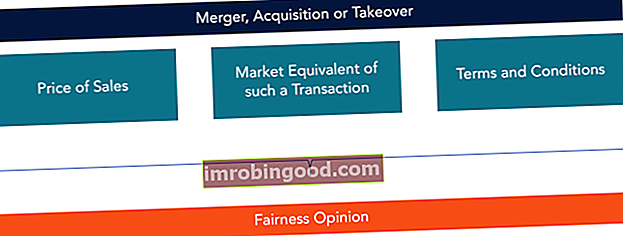„ISTEXT“ funkcija yra suskirstyta į „Excel“ informacijos funkcijų funkcijų sąrašą, kuriame pateikiamos svarbiausios finansų analitikų „Excel“ funkcijos. Šis apgaulingas lapas apima 100 funkcijų, kurias būtina žinoti kaip „Excel“ analitiką. Funkcija patikrins, ar nurodyta reikšmė yra teksto eilutė, ar ne. Jei nurodyta reikšmė yra tekstas, ji grąžins TRUE, o jei ne, ji pateiks FALSE.
Atlikdami finansinę analizę norime, kad tam tikras failas į tam tikrą langelį įvestų tik teksto reikšmes, naudodamiesi šia funkcija kartu su duomenų patvirtinimu, tai mums padės.
Formulė
= ISTEXT (vertė)
ISTEXT funkcija naudoja tik vieną argumentą:
- Vertė (reikalingas argumentas) - tai yra nurodyta vertė ar išraiška, kurią norime išbandyti. Vertės argumentas gali būti tuščias (t. Y. Tuščias langelis), klaida, loginė reikšmė, tekstas, skaičius, nuorodinė vertė arba vardas, nurodantis bet kurį iš šių elementų.
Kaip naudoti „ISTEXT“ funkciją „Excel“?
Kaip darbalapio funkciją, ISTEXT gali būti įvesta kaip formulės dalis darbalapio langelyje.
Norėdami suprasti ISTEXT funkcijos naudojimą, apsvarstykime keletą pavyzdžių:
1 pavyzdys
Tarkime, kad mums pateikti šie duomenys:


Kaip matome aukščiau, taikydami ISTEXT formulę, rezultatą gauname TIESA arba NETIESA.
2 pavyzdys
Tarkime, kad norime leisti tam tikrame langelyje įvesti tik tekstą. Tokiu atveju norėdami gauti norimus rezultatus, mes galime naudoti duomenų tikrinimą kartu su ISTEXT.
Naudojant toliau pateiktus duomenis:

Mes norime, kad C9: C12 stulpelyje būtų įvestas tik tekstas, todėl langeliams taikome duomenų patvirtinimą. Naudojama formulė būtų = ISTEXT (B9).
Kaip pritaikyti šią formulę?
Turime pereiti į skirtuką Duomenys. Skirtuke Duomenys spustelėkite Duomenų tikrinimas, tada spustelėkite Patvirtinimo kriterijai ir pasirinkite „Pasirinktinis“. Norėdami nustatyti, kuriuos langelius norite formatuoti, naudokite formulę. Šiame pavyzdyje pasirinkome stulpelį B6: B10:

Jei norime, galime įvesti klaidos pranešimą. Spustelėkite Įvesties pranešimas ir įveskite pranešimą lauke Įvesties pranešimas.

Dabar spustelėkite Gerai.
Duomenų tikrinimo taisyklės dabar suaktyvinamos, kai bet kuris vartotojas prideda arba pakeičia langelio vertę. Duomenų tikrinimo formulėse esančios langelių nuorodos tikrinamos pagal taisykles, apibrėžtas duomenų tikrinime.
Funkcija ISTEXT grąžina TRUE, kai reikšmė yra tekstas, o FALSE, jei ji nėra. Todėl visas teksto įvestis bus patvirtinta, tačiau skaičiai ir formulės nebus patvirtinti.
Žemiau pateikiami rezultatai, kai bandome įvesti skaičius:

3 pavyzdys
Taip pat galime įsitikinti, kad teisingas tekstas įvedamas naudojant ISTEXT su IF funkcija. Tai galima padaryti naudojant lizdo formulę. Tarkime, kad mes turime formą, kurią turi užpildyti vartotojai. Forma siunčiama įvairiems vartotojams. Norime užtikrinti, kad langelyje B3 būtų įvesti tik vardai. Tam naudosime formulę = IF (B3 = ””, “Įveskite savo vardą”, IF (ISTEXT (B3), “Tinkamas vardas”, “Prašome įvesti galiojantį vardą”)), kaip parodyta žemiau:

Jei bandysime įvesti skaičių, gausime klaidą, o galiojantis vardas bus priimtas, kaip parodyta žemiau.


Keletas dalykų, kuriuos reikia atsiminti apie funkciją „ISTEXT“
- ISTEXT funkciją galima naudoti „MS Excel 2000“ ir naujesnėse versijose.
- Funkcija grąžins FALSE net ir dėl formulės klaidų, tokių kaip #VALUE !, #NULL !, ir kt.
- ISTEXT priklauso IS šeimai. Mes galime naudoti IS funkciją, norėdami gauti informacijos apie vertę prieš atlikdami jai skaičiavimą ar kitą veiksmą.
Spustelėkite čia norėdami atsisiųsti „Excel“ failo pavyzdį
Papildomi resursai
Dėkojame, kad perskaitėte Finansų vadovą apie svarbias „Excel“ funkcijas! Skirdami laiko išmokti ir įvaldyti šias funkcijas, jūs žymiai pagreitinsite savo finansinę analizę. Norėdami sužinoti daugiau, peržiūrėkite šiuos papildomus finansų išteklius:
- „Excel“ finansinės funkcijos „Excel“ finansams Šis „Excel for Finance“ vadovas mokys 10 geriausių formulių ir funkcijų, kurias turite žinoti, kad būtumėte puikus „Excel“ finansų analitikas. Šiame vadove yra pavyzdžių, ekrano kopijų ir nuoseklios instrukcijos. Pabaigoje atsisiųskite nemokamą „Excel“ šabloną, kuriame yra visos finansinės funkcijos, aptartos mokymo programoje
- Išplėstinis „Excel“ formulių kursas
- Pažįstamos pažangiosios „Excel“ formulės Pažangiosios „Excel“ formulės turi žinoti Šios pažangios „Excel“ formulės yra labai svarbios norint žinoti ir pakels jūsų finansinės analizės įgūdžius į kitą lygį. Išplėstinės „Excel“ funkcijos, kurias turite žinoti. Sužinokite 10 geriausių „Excel“ formulių, kurias reguliariai naudoja visi pasaulinės klasės finansų analitikai. Šie įgūdžiai pagerins jūsų skaičiuoklės darbą bet kurioje karjeroje
- „Excel“ spartieji klavišai „Excel“ spartieji klavišai „PC Mac“ „Excel“ spartieji klavišai - svarbiausių ir dažniausiai pasitaikančių „MS Excel“ nuorodų sąrašas, skirtas kompiuterių ir „Mac“ vartotojams, finansams, apskaitos profesijoms. Spartieji klavišai pagreitina jūsų modeliavimo įgūdžius ir sutaupo laiko. Sužinokite apie redagavimą, formatavimą, naršymą, juostelę, specialųjį įklijavimą, manipuliavimą duomenimis, formulių ir langelių redagavimą ir kitus trumpinius